iPhone14怎么调成4G网络
对于现代人来说手机已经是必不可少的常用工具了,无论是年轻人还是老人小孩平时每天都会使用手机,iPhone 14作为苹果最新发布的机型,在正式开售以来销量就一直保持着很高的水平,不过有部分用户们会想要学习一下iPhone14怎么调成4G网络,接下来就由小编来为大家介绍一下具体的教程吧!

iPhone14怎么调成4G网络
1、想要切换回4G网络,需要打开iPhone14手机中的【设置】;
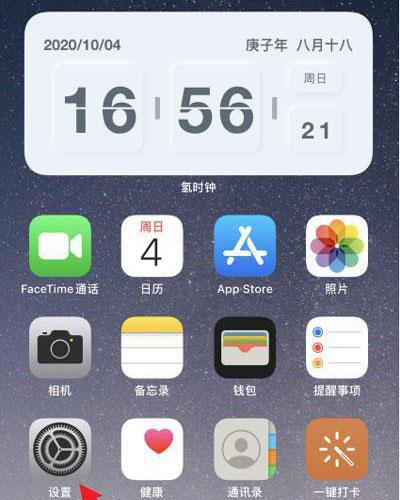
2、在设置中选择【蜂窝网络】进入设置手机移动网络;
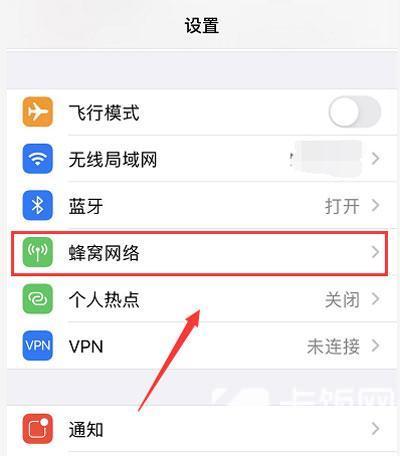
3、然后在下方的“蜂窝号码”中选择已经开启了5G网络的号码;
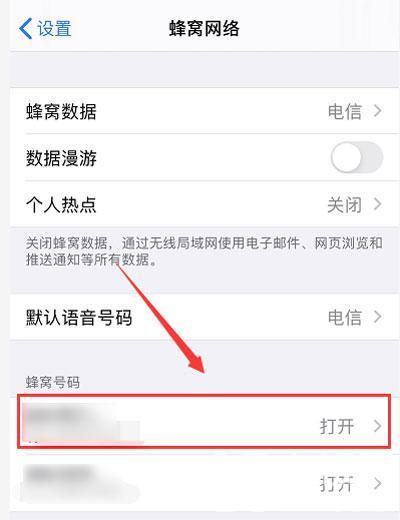
4、点击进入设置后,选择下方的【语音与数据】设置;
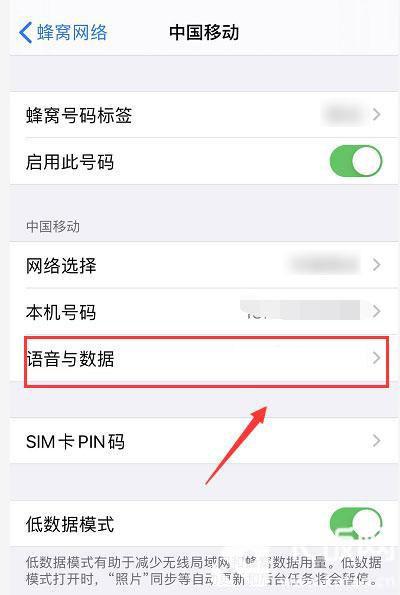
5、最后在语音与数据设置页面,点击【4G】即可切换回4G网络;

iPhone 14这款手机入手的消费者还是比较多的,相信大家看了上面的文章就能了解iPhone14怎么调成4G网络了,其实这个功能并不复杂,只要仔细阅读这篇教程就知道了。













